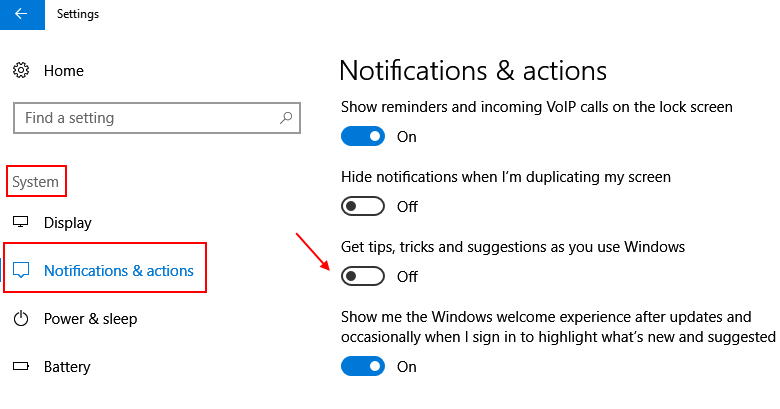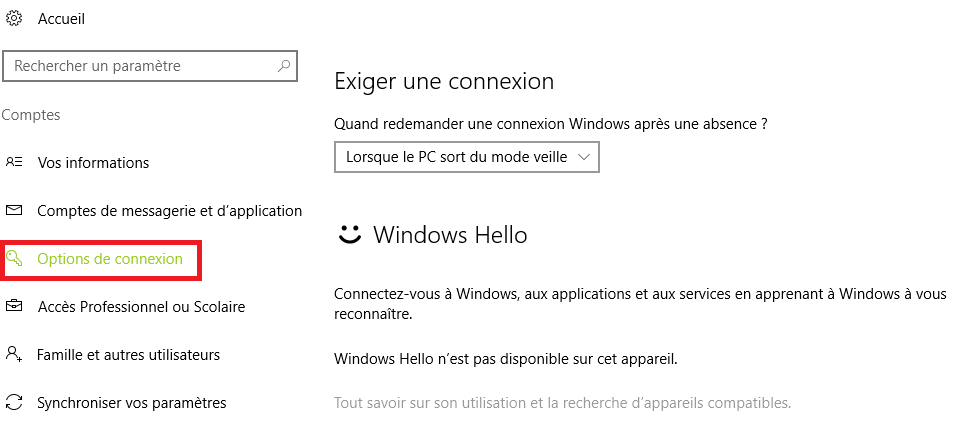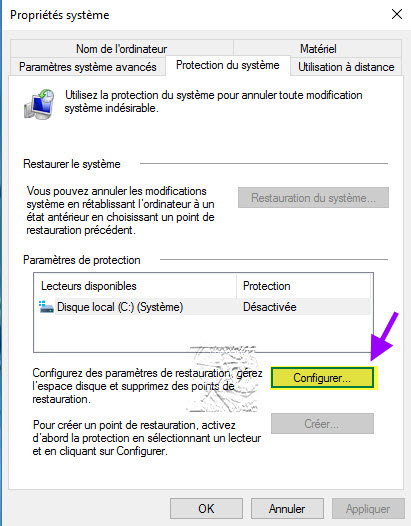-reactiver service Publication des ressources de découverte de fonctions en démarrage automatique
service Function Discovery Ressource Public
-verifier le profil de reseau defini lie au reseau de la carte reseau utilise (ex pour le wifi)
La réinitialisation du réseau peut définir chacune de vos connexions réseau connues sur un profil de réseau public. Sur un profil de réseau public, votre PC n’est pas détectable par les autres PC et appareils du réseau, ce qui peut contribuer à renforcer sa sécurité. Cependant, s’il fait partie d’un groupe résidentiel ou est utilisé pour le partage de fichiers ou d’imprimantes, vous devez le rendre à nouveau détectable en le configurant sur un profil de réseau privé. Pour ce faire, accédez à Paramètres > Réseau et Internet > Wi-Fi . Sur l’écran Wi-Fi, sélectionnez Gérer les réseaux connus > la connexion réseau que vous souhaitez modifier > Propriétés. Sous Profil réseau, sélectionnez Privé.
–>ne pas etre situe en groupe residentiel (ne fonctionne plus 1803)
-Pour avoir accès aux NAS et BOX il faut en plus activer le support de SMB V1.
1/ dans les paramètres aller dans “applications”
2/ dans “applications et fonctionnalités” cliquer sur “programmes et fonctionnalités” (à droite de la fenêtre)
3/ dans la nouvelle fenêtre cliquer sur “activer ou désactiver des fonctionnalités windows”
4/ dans la nouvelle fenêtre cocher “support de partage de fichiers SMB 1.0/CIFS” puis cliquer sur OK
5/ il faudra redémarrer l’ordinateur
-Utiliser la réinitialisation réseau pour réinstaller les périphériques réseau
La réinitialisation réseau est à utiliser en dernier recours. N’effectuez cette opération que si les étapes précédentes n’ont pas permis de résoudre le problème de connexion.
-réinitialiser la carte réseau pour enfin refaire marcher les partages de dossiers.
1. Sélectionnez le bouton Démarrer , puis sélectionnez Paramètres > Réseau et Internet > État > Réinitialisation réseau.
2. Dans l’écran Réinitialisation réseau, sélectionnez Réinitialiser maintenant > Oui pour confirmer l’opération.
Attendez que votre PC redémarre
Remarques
Après avoir utilisé la réinitialisation réseau, vous devrez peut-être réinstaller et reconfigurer les autres logiciels réseau que vous utilisez, tels que le logiciel client VPN ou les commutateurs virtuels Hyper‑V (ou tout autre logiciel de virtualisation du réseau que vous utilisez).
La réinitialisation réseau peut vous aider à corriger les problèmes de connexion après la mise à niveau d’une ancienne version de Windows vers Windows 10. Elle peut également résoudre les situations dans lesquelles vous pouvez vous connecter à Internet, mais pas aux lecteurs réseau partagés. Cette opération supprime toutes les cartes réseau installées sur votre PC, ainsi que les paramètres associés. Une fois que votre PC a redémarré, toutes les cartes réseau sont réinstallées et les valeurs par défaut des paramètres associés sont rétablies.
voir pb connectivite reseau
https://support.microsoft.com/fr-ch/help/10741/windows-fix-network-connection-issues
cmd reset pile tcp/ip
- Tapez netsh winsock reset et appuyez sur Entrée.
- Tapez netsh int ip reset et appuyez sur Entrée.
- Tapez ipconfig /release et appuyez sur Entrée.
- Tapez ipconfig /renew et appuyez sur Entrée.
- Tapez ipconfig /flushdns et appuyez sur Entrée.